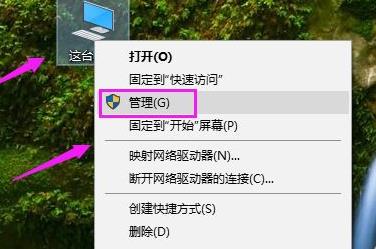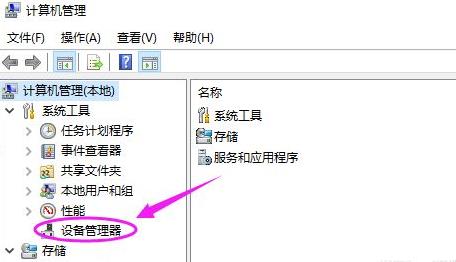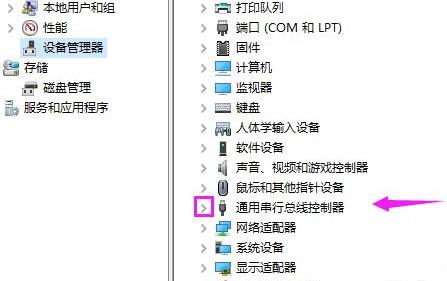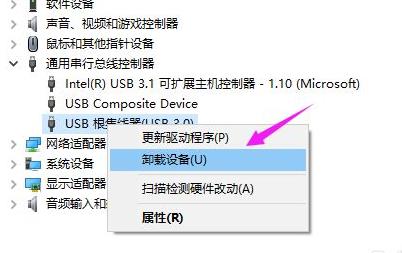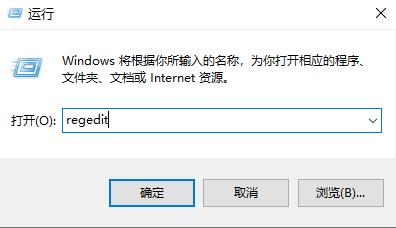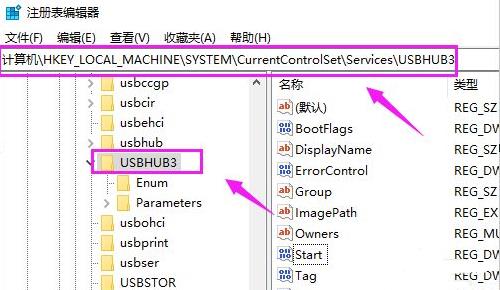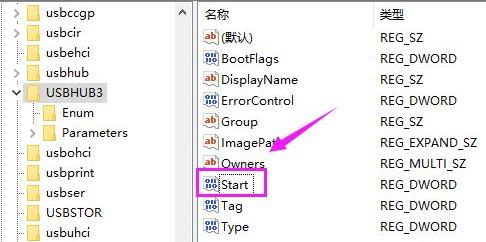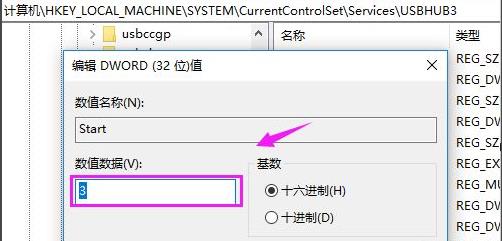Win10系统USB被禁用怎么处理?win10禁用了usb设备功能怎么处理方法
Win10系统的USB接口被禁用了怎么办啊?有些用户发现自己的电脑USB接口不能用了,怎么办呢?其实可以去“设备管理器”那里看看,操作一下就好了。这里再教大家一个方法哦!
win10禁用了usb设备功能怎么处理方法
方法一:
1、右击桌面上的此电脑,选择选项列表中的“管理”打开。
2、在打开的窗口界面中,点击左侧栏中的“设备管理器”选项。
3、找到右侧中的“通用串行总线控制器”,将其展开。
4、然后右击其中的“usb”,选择选项列表中的“卸载设备”,最后电脑会自动重新安装来解决问题。
方法二
1、“win+R”快捷键开启运行,输入“regedit”,回车打开。
2、进入注册表编辑器后,将“HKEY_LOCAL_MACHINESYSTEMCurrentControlSetServicesUSBHUB3”复制粘贴到上方地址栏中并回车定位到此。
3、然后找到右侧中的“Start”双击打开。
4、最后在打开的窗口中,将“数值数据”从“3”改为“4”,随后点击“确定”保存即可。
相关文章
- 声卡驱动一直安装重启就好了怎么回事?
- win10无线投屏到电视如何操作?win10无线投屏到电视操作方法
- win10如何关闭粘滞键?win10粘滞键关闭设置教程
- win10任务栏频繁卡死怎么办?win10任务栏经常卡死解决方法
- win10注册表编辑器删除的东西可以恢复吗?
- win10打印机提示错误代码0x000006ba如何解决?
- Win10电脑玩游戏CPU自动降频怎么解决?
- win10网络id灰色改不了怎么处理?win10网络id灰色改不了详解
- Win10系统怎么修改ie浏览器默认的搜索引擎?
- win10指纹识别出现错误请稍后重试怎么办?
- win10声音均衡器怎么打开?win10声音均衡器打开教程
- win10打印服务自动停止怎么办?win10打印服务自动停止解决方法
- win10无法打开txt文件怎么办?win10无法打开txt文件问题解析
- Win10电脑远程协助显灰色并无法连接怎么办?
- win10怎么关闭用户登录界面?win10关闭用户登录界面方法
- win10实时保护打不开怎么办?win10实时保护打不开问题解析
系统下载排行榜71011xp
番茄花园Win7 64位推荐旗舰版 V2021.05
2深度技术Win7 64位豪华旗舰版 V2021.07
3番茄花园Win7 64位旗舰激活版 V2021.07
4带USB3.0驱动Win7镜像 V2021
5系统之家 Ghost Win7 64位 旗舰激活版 V2021.11
6萝卜家园Win7 64位旗舰纯净版 V2021.08
7技术员联盟Win7 64位旗舰激活版 V2021.09
8雨林木风Win7 SP1 64位旗舰版 V2021.05
9萝卜家园Ghost Win7 64位极速装机版 V2021.04
10技术员联盟Win7 64位完美装机版 V2021.04
深度技术Win10 64位优化专业版 V2021.06
2深度技术Win10系统 最新精简版 V2021.09
3Win10超级精简版 V2021
4Win10完整版原版镜像 V2021
5风林火山Win10 21H1 64位专业版 V2021.06
6技术员联盟Ghost Win10 64位正式版 V2021.10
7深度技术 Ghost Win10 64位 专业稳定版 V2021.11
8技术员联盟Win10 64位永久激活版镜像 V2021.07
9系统之家 Ghost Win10 64位 永久激活版 V2021.11
10Win10 Istc 精简版 V2021
系统之家 Ghost Win11 64位 官方正式版 V2021.11
2Win11PE网络纯净版 V2021
3系统之家Ghost Win11 64位专业版 V2021.10
4Win11专业版原版镜像ISO V2021
5Win11官网纯净版 V2021.10
6番茄花园Win11系统64位 V2021.09 极速专业版
7Win11 RTM版镜像 V2021
8Win11官方中文正式版 V2021
9Win11 22494.1000预览版 V2021.11
10Win11 PE镜像 V2021
深度技术Windows XP SP3 稳定专业版 V2021.08
2雨林木风Ghost XP Sp3纯净版 V2021.08
3萝卜家园WindowsXP Sp3专业版 V2021.06
4雨林木风WindowsXP Sp3专业版 V2021.06
5技术员联盟Windows XP SP3极速专业版 V2021.07
6风林火山Ghost XP Sp3纯净版 V2021.08
7萝卜家园 Windows Sp3 XP 经典版 V2021.04
8番茄花园WindowsXP Sp3专业版 V2021.05
9电脑公司WindowsXP Sp3专业版 V2021.05
10番茄花园 GHOST XP SP3 纯净专业版 V2021.03
热门教程 更多+
Win10系统电脑怎么开启AREO特效?Win10系统电脑打开areo特效教程
2雷神911如何重装Win10系统?雷神911如何重装Win10系统的教程
3Win7专业版和win7旗舰版有什么区别?
4Win10 10秒开机要怎么设置?Win10 10秒开机设置方法分享
5Win10待机蓝屏代码machine怎么解决?
6Win10专业版系统任务栏无反应?win10任务栏假死修复方法
7Win10电脑内存不够怎么解决?电脑内存不够的解决方法
8Win11无法安装软件怎么办?Win11无法安装软件解决办法
9Windows10系统提示ctfmon.exe成功未知硬盘错误怎么解决?
10Win7如何使用自带的备份功能?
装机必备 更多+
重装教程 更多+
电脑教程专题 更多+